
Пред корисником се поставља питање: како отворити МДФ датотеку на рачунару који ради под оперативним системом Виндовс. Када преузимају датотеке са Интернета, посебно рачунарских игара, корисници примећују да понекад постоје датотеке са наставком МДФ-а.
Како отворити МДФ датотеку у Виндовс-у, да ли се то може урадити помоћу системског алата или је за то потребан програм треће стране? У чланку ћемо схватити да ли је потребан програм на рачунару који отвара МДФ датотеке или можете ли без њега.
Садржај:- Шта су МДФ и МДС датотеке?
- Како отворити мдф датотеку у Алцохол 120%
- Како отворити МДФ и МДС у ДАЕМОН Тоолс Лите
- Како отворити мдф датотеку преко Ултраисо-а
- Остали начини за отварање МДФ слике
- Закључци чланка
Када радите на рачунару, постоји прилично неколико различитих формата слика диска, неки формати нису баш уобичајени, па корисници имају потешкоће, не знају шта да ураде са одређеном датотеком. Сличан проблем се јавља када није јасно како отворити МДФ, МДС датотеке.
Шта су МДФ и МДС датотеке?
МДФ (Медиа Десцриптор Филе) формат је датотека са диском, посебно развијена за 120% програм Алцохол. Обично се слика оптичког диска (ЦД / ДВД / Блу зрака) овог формата спрема као две датотеке: МДФ и МДС (Медиа Десцриптор).
Датотека са екстензијом ".МДФ" је слика оптичког диска, а датотека с наставком ".МДС" метаподаци диска, информације о локацији слојева, структури мапа.
Слика оптичког диска се чува као датотека на рачунару са екстензијом МДС, а на њу је додата додатна МДС датотека са сервисним информацијама. Диск слика датотеке - тачна копија физичког ЦД / ДВД диска.
Да бисте отворили игру, мултимедију или програм из датотеке са сликама диска, морат ћете направити рачунар на рачунару. Виндовс оперативни систем препознаје виртуални диск као физички погон за читање ЦД-ова.
Датотека са сликом диска монтирана је у виртуелни диск, у том случају не морате слику да уписујете у празно: оптички ЦД / ДВД диск. Апликација се покреће или инсталира са виртуелног диска, без коришћења погона.Оперативни системи Виндовс 10, Виндовс 8.1, Виндовс 8 имају уграђени алат за рад са сликама диска. Алат за систем не подржава МДФ / МДС формате датотека. Због тога ће у Виндовс 7, Виндовс 8, Виндовс 8.1, Виндовс 10 требати софтвер треће стране: програми који отварају МДФ и МДС датотеке.
Који програм отворити МДФ формат? У чланку ћете наћи упутства о коришћењу популарних програма у ове сврхе: Алцохол 120%, Даемон Тоол Лите, УлтраИСО.
Након инсталације на рачунар, програм креира виртуелну диск јединицу у Екплореру, на коју ће се затим монтирати слика диска. Ако виртуелни диск није креиран или је избрисан из система, можете га поново креирати из поставки апликације.Како отворити мдф датотеку у Алцохол 120%
Алцохол 120% - програм за рад са сликама диска. Апликација има бесплатну верзију алкохола од 52%. У програму можете креирати слику, клонирати слику, снимити слику на ЦД / ДВД диск, избрисати оптички диск.
Датотеку слике диска кроз алкохол 120% можемо отворити на два начина: из контекстног менија Екплорер или из прозора програма.
Монтажа слике кроз алкохол 120% из контекстног менија Екплорер:
- Кликните десном типком миша на датотеку у МДФ или МДС формату.
- У контекстном менију који се отвори изаберите „Моунт имаге“.
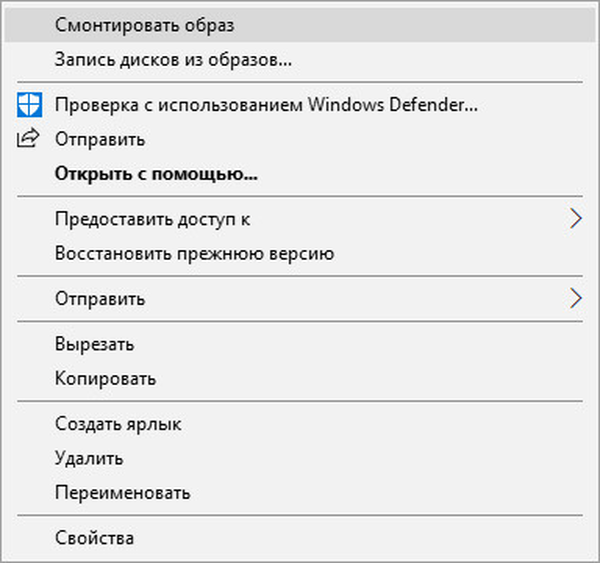
Слика слике монтиране на виртуалном погону појавит ће се у Екплореру.
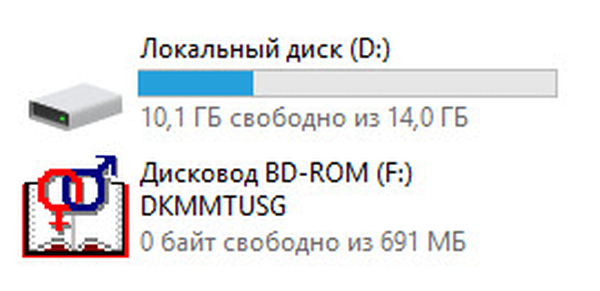
Сада корисник може покренути апликацију са слике диска.
У другом методу отворићемо слику диска у прозору програма Алкохол 120%:
- Идите на мени "Датотека", кликните на "Отвори ...".
- У прозору Екплорера пронађите жељену датотеку, изаберите МДС датотеку, кликните на дугме "Отвори".
- Кликните десном типком миша на датотеку у прозору програма Алкохол 120%, одаберите "Моунт он девице".

То је то, смислили смо како да отворимо МДФ у алкохолу 120%.
Да бисте уклонили слику са виртуалног погона у алкохолном стању 120%, следите ове кораке:
- Отворите Виндовс Екплорер.
- Кликните десним тастером миша на слику монтирану у виртуелном погону.
- У контекстном менију кликните на "Ектрацт".
Како отворити МДФ и МДС у ДАЕМОН Тоолс Лите
Даемон Тоол Лите је бесплатан програм за опонашање виртуелних дискова и рад са датотекама слике диска. Ово је бесплатна верзија Даемон Тоолс-а која има неколико плаћених опција..
Програм Даемон Тоол Лите савршено функционише са МДФ и МДС форматима, што и не чуди, јер су творци Алцохол 120% и Даемон Тоолс некада радили у истој тајванској компанији..
У Даемон Тоол Лите-у постоји више начина за отварање датотека које имају МДФ екстензију и МДС екстензију.
1 начин:
- Двапут кликните на датотеку с наставком ".МДФ" или ".МДС".
- Након монтирања слике, отвориће се на виртуелном оптичком диску Виндовс Екплорера.
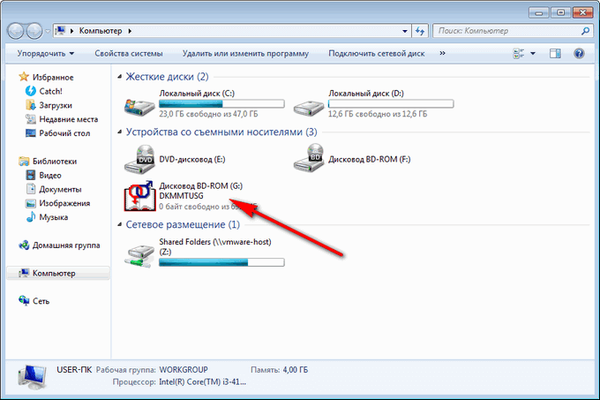
2 начина:
- У прозору програма Даемон Тоолс Лите кликните на дугме "Брзи формат".
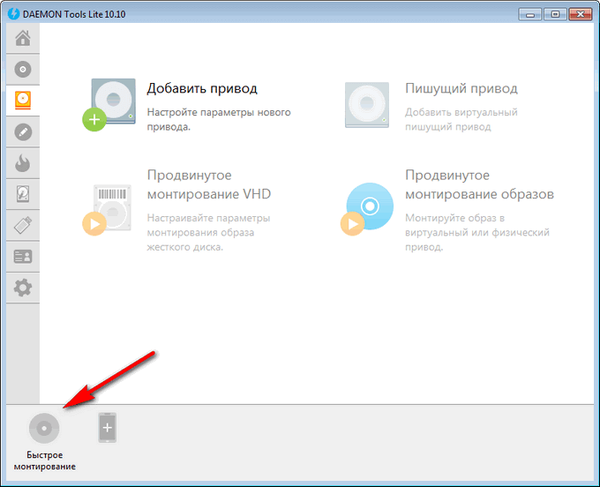
- Након тога, монтирана слика ће се појавити у прозору апликације и у прозору Екплорер.
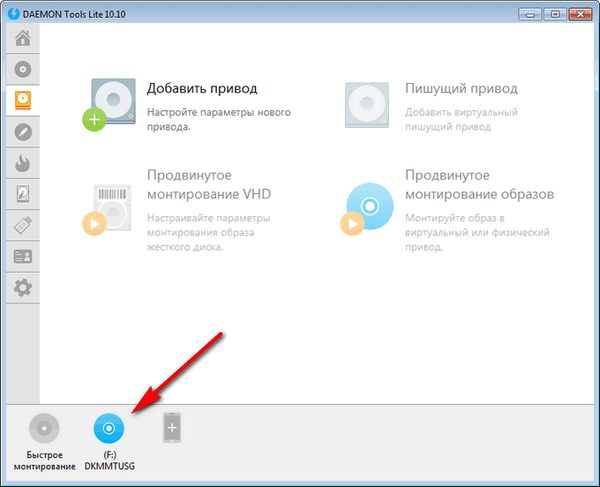
3 начина:
- У области обавештења (системска трака) кликните десним тастером миша на икону програма ДАЕМОН Тоолс Лите.
- У менију који се отвори изаберите „Моунт“.
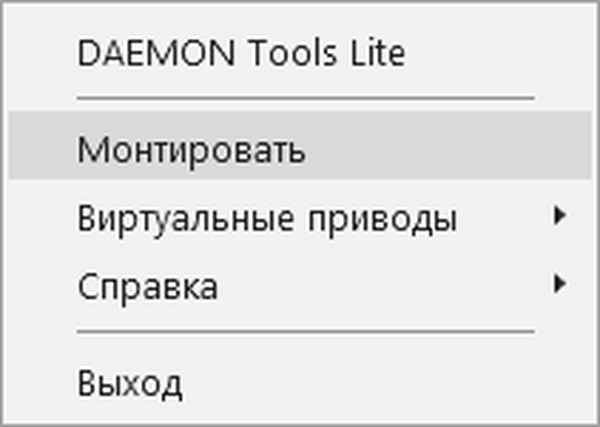
- Изаберите МДФ или МДС датотеку на рачунару.
- ДАЕМОН Тоолс Лите - емулатор виртуалних ЦД / ДВД уређаја
- Како створити виртуелни погон у УлтраИСО
Након што смо смислили како да отворимо МДФ формат у Даемон Тоол Лите, сада је време да видимо како уклонити непотребну слику из Екплорера или из прозора програма.
1 начин:
- У прозору програма Даемон Тоол Лите померите показивач миша на виртуелни диск.
- Кликните на жуту икону да бисте извукли слику са виртуелног погона.
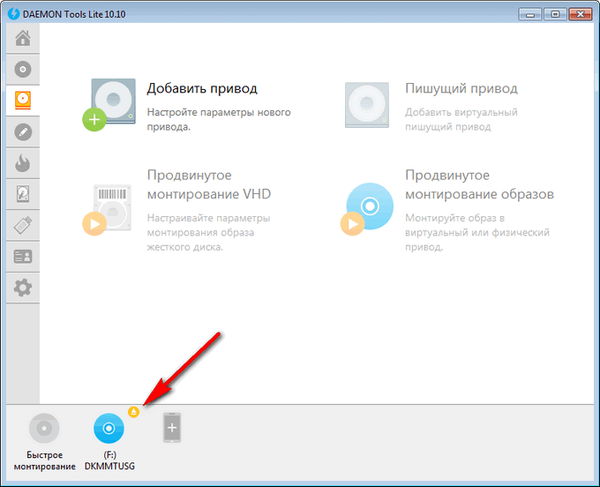
2 начина:
- Десним тастером миша кликните икону Даемон Тоол Лите у пољу за обавештења.
- Кликните на „Виртуал дискови“, прво одаберите повезани виртуални диск, а затим „Унмоунт“.
3 начина:
- У прозору Екплорер кликните десним тастером миша на виртуелни диск.
- У контекстном менију изаберите „Екстракт“.
Како отворити мдф датотеку преко Ултраисо-а
УлтраИСО програм отвара МДФ и МДС датотеке. Ово је моћна апликација за рад са сликама диска: у програму можете креирати нову слику, снимити слику на ЦД или ДВД диск, претворити слику у други формат итд..
- Покрените УлтраИСО на рачунару.
- У менију "Датотека" кликните на "Отвори ...".
- У прозору Екплорер изаберите слику која се налази на диску рачунара.
- Идите на мени „Алати“, изаберите „Прикључи на виртуелни диск ...“.
- У прозору „Виртуал Дриве“ кликните на дугме „Моунт“.

У Екплореру се појавио виртуелни диск са сликом диска.
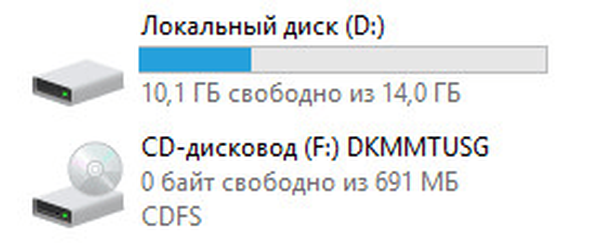
Да бисте уклонили слику са виртуелног диска у УлтраИСО, користите две описане методе..
1 начин:
- Кликните десним тастером миша на виртуелни диск.
- У контекстном менију изаберите „Екстракт“.
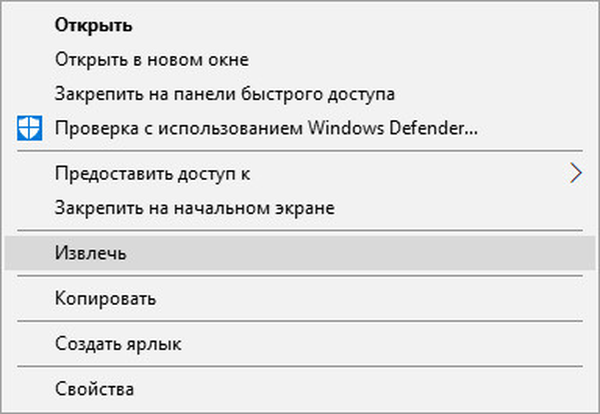
2 начина:
- У прозору програма УлтраИСО идите на мени "Алати", кликните на ставку "Причини на виртуелни погон ...".
- У прозору „Виртуал Дриве“ који се отвори кликните на дугме „Унмоунт“.

Остали начини за отварање МДФ слике
У овом смо водичу погледали неколико начина за отварање МДФ датотеке у програмима који користе виртуални диск.
Ако структура слике није битна, датотеку са екстензијом „.МДФ“ морате преименовати у датотеку са екстензијом „.ИСО“, а затим отворите слику диска у виртуелном погону помоћу системског алата у оперативном систему Виндовс 10 или Виндовс 8 (Виндовс 8.1) или у програму, дизајниран за отварање ИСО датотека.
После промене екстензије датотеке у „.ИСО“, слика диска се може отворити помоћу архивера. Датотека са сликом диска биће распакована у фасциклу. Захваљујући томе корисник ће моћи да започне инсталацију апликације, игре итд. Из мапе..
Закључци чланка
Датотеку слике диска са екстензијама ".МДФ" и ".МДС" можете отворити на рачунару на виртуелном оптичком диску без уписивања слике на физички медиј. Алкохол 120%, Даемон Тоол Лите, УлтраИСО програми могу да отварају датотеке МДФ и МДС формата тако што монтирају виртуелни диск у Виндовс оперативни систем за то.
Повезане публикације:- Како отворити датотеку у ИСО формату - 5 начина
- Како отворити дмг датотеку у оперативном систему Виндовс
- Како сазнати лозинку из Ви-Фи-ја на рачунару
- Како ући у мени за покретање система на рачунару или лаптопу
- Како сазнати БИОС верзију - 5 начина











